Panasonic Viera TX-P50VT50E User Manual

Návod k obsluze
Plazmový televizor
Číslo modelu
TX-P50VT50E
TX-P55VT50E
TX-P65VT50E
Děkujeme za nákup tohoto výrobku Panasonic.
Přečtěte si prosím pozorně tyto pokyny před obsluhou tohoto výrobku a
uschovejte si je pro budoucí nahlédnutí.
Obrázky použité v tomto návodu k obsluze slouží pouze pro názornost.
Pokud potřebujete kontaktovat místního prodejce společnosti Panasonic,
prosím použijte informace v brožuře Celoevropská záruka.
Česky
TQB0E2265R

Dlouhou dobu nebyla zobrazena žádná statická část snímku
V takových případech zůstává statická část snímku na plazmové obrazovce ztlumená („držení obrazu“).
Tato skutečnost není považována za závadu a nevztahuje se na ni záruka.
Typické části stabilního snímku:
●
Číslo kanálu, logo kanálu a další loga
●
Statické nebo pohyblivé snímky zobrazené v poměru stran 4:3 nebo 14:9
●
Videohry
●
Obrázky z počítače
Aby nedošlo k držení obrazu, kontrast se automaticky snižuje a obrazovka se po několika minutách ztlumí v
případě, že nejsou odesílány žádné signály ani provedeny žádné operace. (str
. 116)
Upozornění týkající se funkcí DVB / vysílání dat / IPTV
●
Tento televizor byl navržen tak, aby splňoval požadavky standardů (aktuálních k srpnu 201
MPEG4-AVC(H.264)) pro digitální pozemní služby, DVB-C (MPEG2 a MPEG4-AVC(H.264)) pro digitální kabelové
služby a DVB-S (MPEG2 a MPEG4-AVC(H.264)) pro digitální satelitní služby.
Informace o dostupnosti služeb DVB-T nebo DVB-S ve své oblasti získáte u místního prodejce.
Informace o dostupnosti služeb DVB-C pro tento televizor získáte u poskytovatele kabelových služeb.
●
Tento televizor nemusí správně pracovat se signálem, který nesplňuje požadavky standardů DVB-T, DVB-C nebo
DVB-S.
●
V závislosti na zemi, oblasti, subjektu televizního vysílání, poskytovateli služeb, satelitu a na síťovém prostředí
nemusí být k dispozici všechny služby.
●
Ne všechny moduly CI správně pracují s touto TV. Ptejte se svého poskytovatele na dostupnost CI modulu.
●
Tato TV nemusí správně pracovat s CI modulem, který není schválen poskytovatelem služeb.
●
V závislosti na poskytovateli služeb mohou být účtovány poplatky.
●
Kompatibilita s budoucími službami není zaručena.
●
Zkontrolujte aktuální informace o dostupnosti služeb na následující internetové stránce. (pouze anglicky)
http://panasonic.jp/support/global/cs/tv/
1) DVB-T (MPEG2 a
2

Společnost Panasonic nezaručuje fungování a výkon
periferních zařízení jiných výrobců a zříká se jakékoliv
zodpovědnosti za škody způsobené používáním nebo
výkonem periferních zařízení jiných výrobců.
Nahrávání nebo přehrávání obsahu na tomto nebo jakémkoli
jiném zařízení může vyžadovat povolení od vlastníka
autorského práva nebo dalších takových práv v tomto
obsahu. Panasonic nemá tuto pravomoc a nezaručuje
vám přístup a výslovně popírá jakékoliv právo, způsobilost
nebo záměr získávat takový přístup ve vašem zájmu. Je
vaší zodpovědností zajistit, aby použití tohoto nebo jiného
zařízení se shodovalo s platnou legislativou autorského
práva ve vaší zemi. Pro více informací nahlédněte do zákonů
na příslušné zákony a zahrnutá nařízení nebo kontaktujte
vlastníka práv obsahu, který si přejete přehrávat nebo
nahrávat.
Tento produkt je předmětem licence jako součást portfolia
licencí patentu AVC pro osobní a nekomerční využití ke (i)
kódování obrazu v souladu s normou AVC („AVC Video“)
a/nebo (ii) dekódování obrazového záznamu AVC Video,
který byl zakódován spotřebitelem během osobní a
nekomerční činnosti a/nebo byl získán od poskytovatele
video obsahu, který je na základě licence oprávněn
poskytovat AVC Video. Pro jakékoli jiné využití není udělena
nebo předpokládána žádná licence.
Další informace lze získat od společnosti MPEG LA, LLC.
Viz http://www.mpegla.com.
Společnost Rovi Corporation nebo její pobočky a související
sesterské společnosti nijak neodpovídají za přesnost
nebo dostupnost informací týkajících se programového
schématu nebo jiných údajů v systému GUIDE Plus+/Rovi
Guide a nemohou zaručit dostupnost služby ve vaší oblasti.
Společnost Rovi Corporation nebo její přidružené společnosti
v žádném případě neručí za žádné škody související
s přesností nebo dostupností informací týkajících se
programového rozvrhu nebo jiných údajů v systému GUIDE
Plus+/Rovi Guide.
Logo „Full HD 3D Glasses™“ označuje kompatibilitu mezi
televizními výrobky a 3D brýlemi, které jsou kompatibilní s
formátem „Full HD 3D Glasses™“, a neoznačuje obrazovou
kvalitu televizních výrobků.
Obsah
Nezapomeňte přečíst
Bezpečnostní upozornění ·····································4
Stručný návod
Příslušenství / doplňky··········································6
Uspořádání ovládacích prvků ·····························10
Zapojení······························································13
Automatické ladění ·············································16
Radujte se ze svého televizoru!
Základní používání
Používání služby „VIERA Connect“ ····················20
Sledování televizoru ···········································21
Používání TV průvodce ······································25
Sledování teletextu ·············································28
Sledování signálu z externích vstupů ·················30
Sledování 3D obrazu ··········································32
Jak používat nástroje VIERA TOOLS ·················39
Jak používat funkce menu ··································40
Pokročilé používání
Přeladění z nabídky Nastavení···························51
Ladění a úpravy kanálů ······································55
Časovač nahrávání·············································59
Dětský zámek ·····················································62
Používání aplikace datové služby ······················63
Používání Common Interface ·····························64
Expediční nastavení ···········································65
Aktualizace softwaru TV ·····································66
Více oken····························································67
Rozšířené nastavení obrazu·······························68
Záznam na USB HDD / kartu SD ·······················70
Použití přehrávače médií ····································74
Využití síťových služeb
(DLNA / VIERA Connect) ····································85
Funkce Link (Q-Link / VIERA Link) ·····················96
Externí zařízení ················································104
Jiné
Technické údaje ················································107
Otázky a odpovědi ············································ 116
Údržba ······························································ 119
Licence ·····························································120
Technické údaje ················································121
3
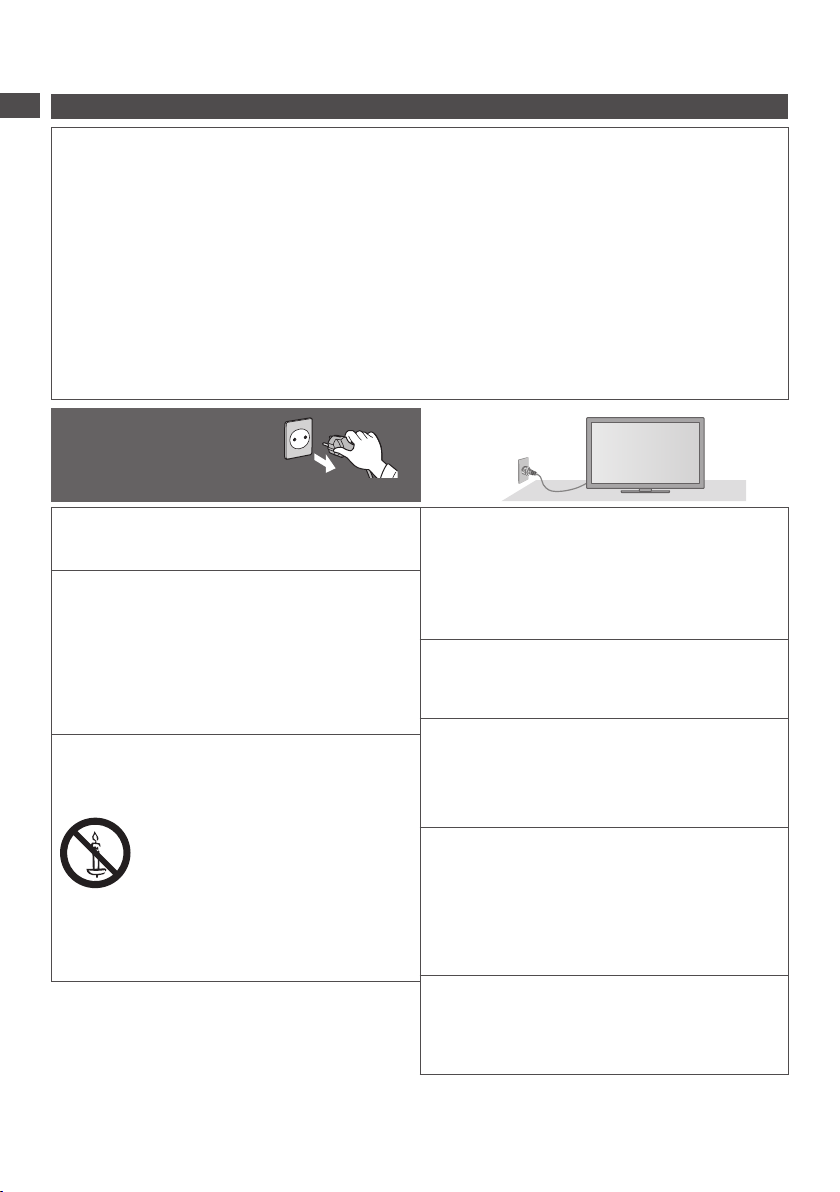
Bezpečnostní upozornění
Varování
Bezpečnostní upozornění
Zacházení se zástrčkou a napájecím kabelem
●
Zcela zasuňte zástrčku napájecího kabelu do zásuvky
k zahřívání a následně k požáru.)
●
Zajistěte si snadný přístup k zástrčce kabelu napájení.
●
Abyste předešli úrazu elektrickým proudem, zajistěte, aby byl zemnicí kolík na zástrčce napájecího kabelu
bezpečně připojen.
Zařízení s konstrukcí třídy I (CLASS I) musí být připojeno do zásuvky s ochranným zemnícím připojením.
•
●
Nedotýkejte se zástrčky napájecího kabelu mokrýma rukama. (T
●
Nepoužívejte žádný jiný napájecí kabel než ten, který se dodává s televizním přístrojem. (Mohlo by dojít k požáru
nebo k úrazu el. proudem.)
●
Nepoškozujte napájecí kabel. (Poškozený napájecí kabel může způsobit požár nebo úraz el. proudem.)
Nepřemisťujte televizor s napájecím kabelem zapojeným do zásuvky.
•
Neumisťujte na napájecí kabel těžké předměty a neumisťujte jej poblíž objektů s vysokou teplotou.
•
Napájecí kabel nezkrucujte, příliš neohýbejte a nenapínejte.
•
Za napájecí kabel netahejte. Při odpojování napájecího kabelu jej držte za tělo zástrčky.
•
Nepoužívejte poškozený napájecí kabel nebo poškozenou síťovou zásuvku.
•
. (Pokud je zástrčka napájecího kabelu uvolněná, může dojít
oto může způsobit úraz el. proudem.)
Pokud shledáte jakoukoli
abnormalitu, odpojte okamžitě
zástrčku napájecího kabelu!
Zdroj napájení
●
Tato TV pracuje na AC (střídavých) 220-240 V
50 / 60 Hz.
,
Nesundávejte kryt a NIKDY neopravujte
TV sami
●
Nesnímejte zadní kryt televizoru. Mohlo by dojít ke
styku se součástmi pod napětím. Uvnitř se nenachází
uživatelem opravitelné součásti. (Komponenty s
vysokým napětím mohou způsobit vážný úraz el.
proudem.)
●
Přístroj nechávejte kontrolovat, nastavovat a opravovat
u místního prodejce Panasonic.
Nevystavujte přímému slunečnímu
světlu a jiným zdrojům tepla
●
Vyhýbejte se působení přímého slunečního světla a
jiných zdrojů tepla.
Pro zamezení požáru
nikdy nenechávejte
svíčky či jiný zdroj
otevřeného ohně v
blízkosti televizního
přijímače
Střídavé napětí
220-240 V,
50 / 60 Hz
Nevystavujte dešti nebo nadměrné
vlhkosti
●
Abyste předešli poškození, které může mít za
následek úraz elektrickým proudem nebo požár
nevystavujte tento TV dešti nebo nadměrné vlhkosti.
Nad přístroj neumisťujte nádoby s tekutinou, jako např.
vázy, a TV nevystavujte kapající ani tekoucí vodě.
,
Nevkládejte cizí předměty do TV
●
Nenechte přes větrací otvory spadnout do přístroje
jakékoliv předměty
elektrickým proudem.)
. (Mohlo by dojít k požáru či úrazu
Neumisťujte televizor na šikmé nebo
nestabilní plochy a přesvědčte se,
že televizor nepřesahuje přes hranu
základny
●
Televizor by mohl spadnout nebo se převrátit.
Používejte pouze určené podstavce /
vybavení k montáži
●
Použití neschválených stojanů nebo jiných fixačních
zařízení může mít za následek nestabilitu přístroje
a riziko zranění. Nezapomeňte o instalaci požádat
místního prodejce Panasonic.
●
Používejte vhodné podstavce (str. 8) / podpěry k
zavěšení na stěnu (str
. 7).
Nedovolte dětem manipulovat s SD
kartou
●
Jako všechny malé předměty mohou být karty SD
spolknuty malými dětmi. Ihned po použití prosím
vyjměte kartu SD a uložte ji mimo dosah dětí.
4

Rádiové vlny
●
Televizor, 3D brýle ani dotykový ovladač VIERA
lékařskými přístroji. Rádiové vlny z televizoru, 3D brýlí či dotykového ovladače VIERA mohou rušit lékařské
přístroje a způsobit nehodu vyvolanou jejich poruchou.
●
Televizor, 3D brýle ani dotykový ovladač VIERA
jsou automatické dveře nebo požární alarmy. Rádiové vlny z televizoru, 3D brýlí či dotykového ovladače VIERA
mohou rušit automaticky ovládaná zařízení a způsobit nehodu vyvolanou jejich poruchou.
●
Pokud používáte kardiostimulátor, udržujte odstup alespoň 22 cm od vestavěného rozhraní bezdrátové sítě, 3D
brýlí i dotykového ovladače VIERA. Rádiové vlny z tohoto rozhraní mohou rušit činnost kardiostimulátoru.
●
Vestavěné rozhraní bezdrátové sítě, 3D brýle ani dotykový ovladač VIERA
neupravujte.
nepoužívejte ve zdravotnických zařízeních ani na místech s
neumisťujte do blízkosti automaticky ovládaného zařízení, jako
v žádném případě nerozebírejte ani
Pozor
Při čištění televizoru odpojte napájecí
kabel
●
Čištění přístroje zapojeného do sítě může způsobit úraz
el. proudem.
Pokud nebudete televizor delší dobu
používat, odpojte jej od sítě
●
Pokud je televizor zapojen do sítě, stále odebírá určité
množství elektrické energie, a to i když je vypnuý.
Převážet pouze ve vzpřímené poloze
●
Transport TV se zobrazovacím panelem dole nebo
nahoře může způsobit vnitřní zkrat.
Ponechte okolo přístroje dostatečné
místo pro tepelné vyzařování
Minimální vzdálenost
10
10
10
●
Při použití podstavce
dodržujte odpovídající
vzdálenost mezi spodní
stranou televizoru a
7
plochou, na které je
televizor postaven.
●
Jestliže používáte
(cm)
podpěru k zavěšení na
stěnu, řiďte se jejím
návodem.
Nezakrývejte zadní ventilační otvory
●
Zakrytá ventilace závěsy
způsobit přehřátí, požár nebo úraz el. proudem.
, novinami, ubrusy atd. může
Nevystavujte se nadměrnému hluku ze
sluchátek
●
Můžete si způsobit nevratné poškození sluchu.
Nepoužívejte nadměrnou sílu ani
nebouchejte do zobrazovacího panelu
●
Toto může způsobit poškození s následkem poranění.
Televizor je těžký. Noste jej ve 2 nebo více
osobách. Zajistěte podporu televizoru
podle vyobrazení, aby nedošlo ke zranění
v důsledku jeho převrácení nebo pádu.
Bezpečnostní upozornění
Vestavěné rozhraní bezdrátové sítě
●
Pro použití vestavěného rozhraní bezdrátové sítě je potřeba přístupový bod.
●
Nepoužívejte vestavěné rozhraní bezdrátové sítě k připojení k bezdrátové síti (SSID∗), pro kterou nemáte přidělena
práva k použití.
považováno za nezákonný přístup.
∗
SSID je název, který slouží k identifikaci konkrétní bezdrátové sítě pro účely přenosu.
●
Nevystavuje vestavěné rozhraní bezdrátové sítě vysokým teplotám, přímému slunečnímu záření ani vlhkosti.
●
Data přenášená a přijímaná prostřednictvím rádiových vln mohou být vyhledána a sledována.
●
Vestavěná bezdrátová síť LAN používá frekvenční pásmo 2,4 GHz a 5 GHz. Chcete-li se vyhnout poruchám
nebo pomalé odezvě způsobeným rušením rádiových vln, udržujte televizor při používání vestavěného rozhraní
bezdrátové sítě mimo dosah takových zařízení, jako jsou zařízení bezdrátové sítě LAN, mikrovlnné trouby, mobilní
telefony a zařízení pracující se signály na frekvenci 2,4 GHz a 5 GHz.
●
Pokud z důvodu statické elektřiny apod. dojde k rušení, může tento televizor přestat pracovat k zajištění své ochrany.
V takovém případě vypněte napájení televizoru hlavním vypínačem a poté televizor opět zapněte.
●
Doplňující informace o vestavěném rozhraní bezdrátové sítě a připojení lze získat na následující internetové stránce.
(pouze anglicky)
http://panasonic.jp/support/global/cs/tv/
Bezdrátová technologie Bluetooth
●
V televizoru, 3D brýlích a dotykovém ovladači VIERA
Chcete-li předejít poruchám nebo zpomalení odezvy způsobeného rušením rádiovými vlnami, udržujte televizor, 3D
brýle a dotykový ovladač VIERA mimo dosah zařízení, jako jsou jiné bezdrátové síťové prvky, jiná zařízení Bluetooth,
mikrovlnné trouby, mobilní telefony a zařízení pracující se signály na frekvenci 2,4 GHz.
Takové sítě mohou být uvedeny ve výsledcích vyhledávání. Použití těchto sítí však může být
®
se používá frekvenční pásmo 2,4 GHz ISM (Bluetooth®).
5

Příslušenství / doplňky
Standardní příslušenství
Dálkový ovladač
●
N2QAYB000715
Stručný návod
Napájecí kabel
(str. 13)
Příslušenství / doplňky
Feritové jádro (2)
(velká velikost)
(str. 15)
Dotykový ovladač VIERA
●
N2QBYB000015
(str. 7, 11)
Baterie (4)
●
R6
(str. 7)
Feritové jádro
(střední velikost)
(str. 104)
Podstavec
(str. 8)
(TX-P50VT50E) (TX-P55VT50E, TX-P65VT50E)
3D brýle (2)
●
N5ZZ00000257
(str. 33)
Feritové jádro
(malá velikost)
(str. 105)
Svorka
(str. 15)
Návod k obsluze
Celoevropská záruka
Pro soulad s normou EMC používejte feritová jádra.
Adaptéry
●
Adaptér AV1 (SCART)
(str. 14)
●
Příslušenství se nemusí nacházet v jednom balení. Dávejte pozor
●
Tento produkt obsahuje potenciálně nebezpečné součásti (např. plastikové sáčky), které mohou náhodně vdechnout
nebo spolknout malé děti. Tyto části uchovávejte mimo dosah malých dětí.
●
Adaptér AV2 (COMPONENT / VIDEO)
(str. 104, 105)
, abyste některé díly nechtěně nevyhodili.
Volitelné příslušenství
Pokud chcete zakoupit doporučené volitelné příslušenství, obraťte se na místního prodejce značky Panasonic.
Pro další podrobnosti se prosím podívejte do návodu volitelného příslušenství.
3D brýle
(Dobíjecí typ)
●
TY-ER3D4ME
●
TY-ER3D4SE
Komunikační kamera
●
TY-CC20W
●
Budete-li potřebovat další 3D brýle, zakupte si toto doplňkové příslušenství.
●
Používejte 3D brýle Panasonic podporující bezdrátovou technologii Bluetooth.
●
Další informace (pouze anglicky):
http://panasonic.net/avc/viera/3d/eu.html
●
Tuto kameru lze používat se službou VIERA Connect (str. 20, 86).
●
V závislosti na místě nemusí být toto volitelné příslušenství dostupné.
Informace můžete získat od místního prodejce značky Panasonic.
6

Podpěra k zavěšení na stěnu
●
TY-WK4P1RW (TX-P50VT50E)
●
TY-WK5P1RW (TX-P55VT50E)
●
TY-WK6P1RW (TX-P65VT50E)
a: 400 mm
b: 300 mm
●
Úhel náklonu tohoto televizoru:
0 (vertikální) až 10 stupňů
Zadní panel televizoru
a
b
Otvory pro instalaci podpěry
k zavěšení na stěnu
●
Úhel náklonu tohoto televizoru:
0 (vertikální) až 20 stupňů
Hloubka šroubu:
●
TX-P50VT50E, TX-P55VT50E
min. 10 mm,
max. 16 mm
Průměr: M8
Šroub pro upevnění televizoru na podpěru k zavěšení na stěnu
(Nedodává se s televizorem.)
(Pohled ze strany)
a: 500 mm
b: 300 mm
a: 684 mm
b: 300 mm
●
Úhel náklonu tohoto televizoru:
0 (vertikální) až 10 stupňů
●
TX-P65VT50E
min. 17 mm,
max. 23 mm
Varování
●
Použití jiné podpěry k zavěšení na stěnu nebo instalace vlastní podpěry k zavěšení na stěnu může vést k poranění
nebo poškození výrobku.
zavěšení televizoru na stěnu zadejte prodejci nebo autorizované firmě. Jakékoliv škody způsobené instalací bez
kvalifikovaného pracovníka nebudou kryty zárukou.
●
Řádně si přečtěte pokyny dodané k volitelnému příslušenství a rozhodně učiňte opatření zabraňující pádu televizoru.
●
Během instalace manipulujte s televizorem opatrně, protože nárazem nebo jiným působením může dojít k jeho
poškození.
●
Při připevňování podpěry k zavěšení na stěnu buďte opatrní. Před zavěšením podpěry se pokaždé ujistěte, že ve zdi
nejsou žádné elektrické kabely ani trubky.
●
Pokud TV nebudete delší dobu používat, demontujte ji ze závěsné podpory, abyste předešli pádu a zranění.
Aby byla zajištěna provozuschopnost a bezpečnost televizoru, montáž podpěry k
Instalace / vyjmutí baterií
Pozor
●
Při nesprávné instalaci může dojít k úniku elektrolytu a poleptání, které způsobí poškození dálkového / dotykového
ovladače.
●
Nikdy nemíchejte staré a nové baterie.
●
Nemíchejte baterie různých typů (např. alkalické s manganovými).
●
Nepoužívejte akumulátory (Ni-Cd).
●
Baterie nespalujte ani nerozebírejte.
Baterie nesmí být vystavována nadměrnému teplu, jako je sluneční záření, požár atp.
●
Dálkový / dotykový ovladač nerozebírejte ani neupravujte.
■ Dálkový ovladač
1
Háček
Zatáhnutím
otevřete
2
Zavřete
Dbejte na správnou
polaritu (+ nebo -)
Stručný návod
Příslušenství / doplňky
■ Dotykový ovladač VIERA
1
Vysunutím
otevřete
2
Zavřete
Dbejte na správnou
polaritu (+ nebo -)
7
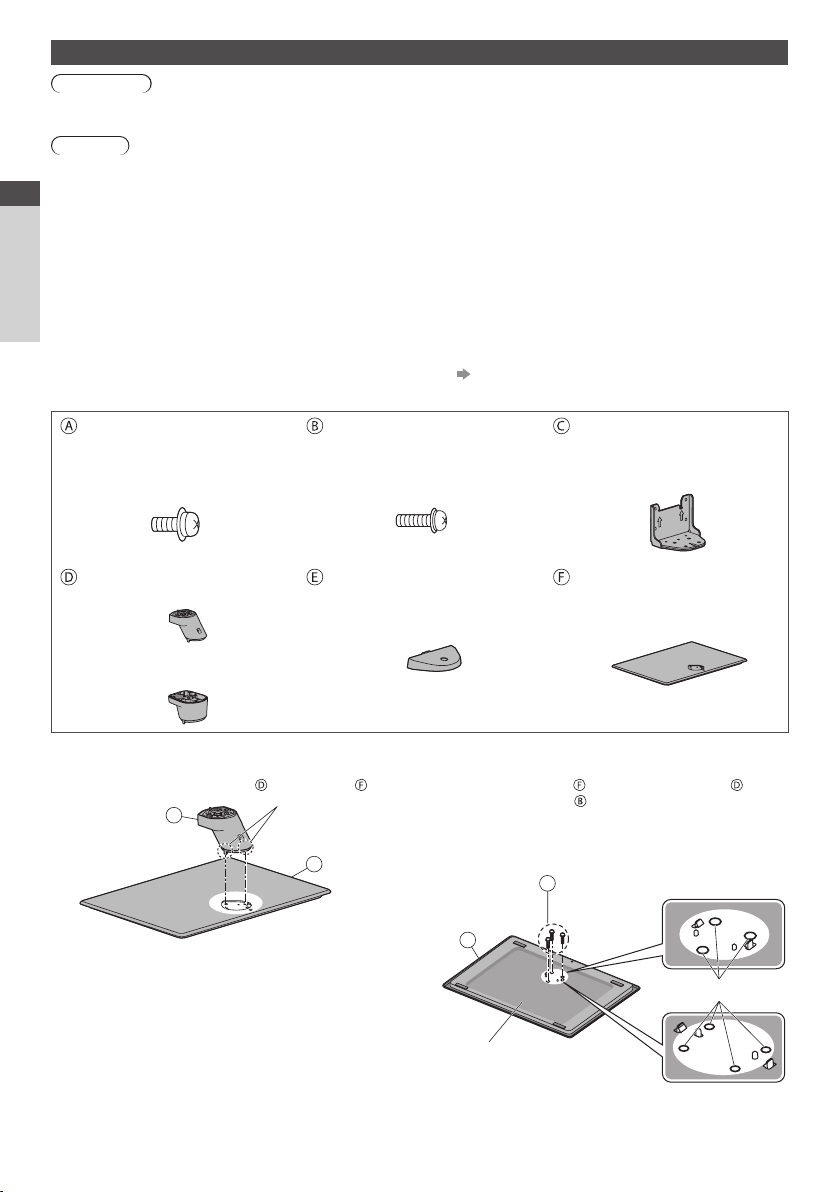
Připevnění / sundání podstavce
)
)
)
)
)
Varování
Podstavec nerozebírejte ani neupravujte.
●
Jinak se může přístroj převrhnout a poškodit a způsobit zranění.
Pozor
Nepoužívejte žádný jiný podstavec než ten, který se dodává s televizním přístrojem.
●
Jinak se může přístroj převrhnout a poškodit a způsobit zranění.
Podstavec nepoužívejte, pokud je zkroucený nebo fyzicky poškozený.
●
Používáte-li fyzicky poškozený podstavec, může dojít ke zranění. Neprodleně se spojte s místním prodejcem značky
Stručný návod
Panasonic.
Během sestavování se ujistěte, že jsou všechny šrouby bezpečně utaženy
●
Pokud by šrouby nebyly během montáže dostatečně dotaženy, podstavec by neměl potřebnou stabilitu k bezpečné
podpoře televizoru, mohl by se převrátit a způsobit poškození nebo úraz.
Zajistěte, aby se televizor nepřevrátil.
●
Pokud do přístroje udeříte nebo se do kontaktu s přístrojem či podstavcem dostanou děti, potom se televizor může
převrhnout a způsobit zranění.
K instalaci a odstranění televizoru jsou zapotřebí dvě nebo více osob.
Příslušenství / doplňky
●
Pokud nejsou přítomny dvě nebo více osob, televizor může spadnout a způsobit zranění.
Při sundávání podstavce z televizoru postupujte dle pokynů. (str. 9)
●
V opačném případě může televizor nebo podstavec spadnout a poškodit se nebo způsobit zranění.
.
Montážní šrouby
(černé)
(5) (TX-P50VT50E)
(1)
TX-P55VT50E
(
TX-P65VT50E
M4 × 10
Krk
●
TXFBL5Z0084 (TX-P50VT50E)
●
TXFBL5Z0087
TX-P55VT50E
(
TX-P65VT50E
■ Montáž podstavce
Pevně vložte jazýčky krku do základny
1
D
Jazýčky (dole)
Montážní šrouby
(stříbrné)
(7) (TX-P50VT50E)
(12)
TX-P55VT50E
(
TX-P65VT50E
M5 × 16
Kryt
●
TXFBL5Z0092 (TX-P50VT50E)
●
TXFBL5Z0057
F
TX-P55VT50E
(
TX-P65VT50E
Základnu převraťte a pevně přišroubujte krk
2
montážními šrouby
●
Podpěra
●
TBL5ZA3254 (TX-P50VT50E)
●
TBL5ZA3200
Základna
●
TBL5ZX0243 (TX-P50VT50E)
●
TBL5ZX0327 (TX-P55VT50E)
●
TBL5ZX0426 (TX-P65VT50E)
Při převracení základny nedržte krk.
(3) (TX-P50VT50E)
(4) (TX-P55VT50E, TX-P65VT50E)
B
F
TX-P55VT50E
(
TX-P65VT50E
TX-P50VT50E
Otvor pro šroub
Zadní strana základny
TX-P55VT50E
8
TX-P65VT50E

Připojte podpěru k jazýčkům krku a
3
upevněte šrouby
B
Jazýčky (horní)
C
D
Připojte kryt a pevně ho utáhněte montážním
4
šroubem
A
E
■ Zajištění televizoru
K bezpečnému připevnění použijte montážní šrouby (TX-P50VT50E) / (TX-P55VT50E, TX-P65VT50E).
●
Dotáhněte čtyři upevňovací šrouby nejprve volně, pak je dotáhněte napevno.
●
Práce provádějte na vodorovném a stabilním povrchu.
Symbol šipky
(TX-P50VT50E) / (TX-P55VT50E, TX-P65VT50E)
Otvor pro instalaci podstavce
Sundání podstavce z televizoru
Při používání podpěry k zavěšení na stěnu nebo při balení televizoru sundejte podstavec následujícím způsobem.
1 Vyšroubujte montážní šrouby
2 Vytáhněte podstavec z televizoru.
3 Vyšroubujte montážní šroub z krytu.
4 Vyšroubujte montážní šrouby z podpěry.
5 Vyjměte montážní šrouby ze zadní části základny a vysuňte hrdlo.
(TX-P50VT50E) / (TX-P55VT50E, TX-P65VT50E) z televizoru.
Stručný návod
Příslušenství / doplňky
Nastavení požadovaného úhlu panelu (TX-P50VT50E)
●
Neumisťujte do rozsahu pohybu žádné předměty
(Pohled shora)
.
10°
10°
9

Uspořádání ovládacích prvků
Dálkový ovladač
OK
7
●
Potvrdí výběry a volby.
●
Stiskněte po výběru pozic kanálu – rychlá změna
kanálu.
●
Zobrazuje seznam kanálů.
[Volby] (str. 23)
8
●
Snadné volitelné nastavení zobrazení, zvuku atd.
Barevná tlačítka
9
(červená-zelená-žlutá-modrá)
●
Slouží k výběru, navigaci a ovládání různých
funkcí.
Vypnutí zvuku
10
●
Vypnutí a zapnutí zvuku.
Teletext (str. 28)
11
●
Přepíná do režimu Teletext.
Zvyšování / snižování hlasitosti
12
Číselná tlačítka
13
●
Změna programu a stránek teletextu.
●
Zadávání znaků.
●
Pokud je televizor v pohotovostním režimu,
tlačítko jej zapíná (stiskněte přibližně na
1 vteřinu).
Prostorový zvuk (str. 44)
14
●
Přepnutí nastavení prostorového zvuku.
Osvětlení
15
●
Osvětlí tlačítka přibližně na 5 sekund (kromě
tlačítek „25“).
Volba vstupního režimu
16
●
TV - přepíná režim DVB-S / DVB-C / DVB-T /
Analogový režim. (str. 21)
●
AV - přepíná ze seznamu Výběr vstupu do
vstupního režimu AV. (str. 30)
Konec
17
●
Návrat na běžné zobrazení.
TV průvodce (str. 25)
18
Kurzorová tlačítka
19
●
Provádění výběru a nastavení.
Návrat
20
●
Návrat do předchozího menu / na předchozí
stránku.
Poměr stran (str. 24)
21
●
Slouží k změnění poměru stran.
Titulky (str. 22)
22
●
Zobrazí titulky.
Přepínání kanálů nahoru / dolů
23
Poslední přístup (str. 24)
24
●
Přepíná na předchozí prohlížený kanál nebo
vstupní režim.
Operace pro obsah, připojené zařízení
25
(str. 31, 73, 75, 92, 102)
Stručný návod
Uspořádání ovládacích prvků
10
11
12
13
14
1
2
3
4
15
16
17
5
6
7
8
18
19
20
9
21
22
23
24
25
Zapnutí / vypnutí pohotovostního režimu
1
●
Zapínání nebo vypínání pohotovostního režimu
televizoru.
Tlačítko 3D (str. 36)
2
●
Přepínání 2D a 3D zobrazení.
[Hlavní menu] (str. 40)
3
●
Slouží k přístupu do menu Obraz, Zvuk, Síť,
Časovač a Nastavení.
Informace (str. 22)
4
●
Zobrazí kanál a informace o programu.
VIERA TOOLS (str. 39)
5
●
Zobrazí ikony některých zvláštních funkcí a
snadno je vyvolá.
INTERNET ([VIERA Connect]) (str. 20, 86)
6
●
Zobrazí výchozí obrazovku VIERA Connect.
10

Dotykový ovladač VIERA
Tento dotykový ovladač je určen k pohodlné manipulaci zejména při používání služby VIERA Connect nebo
internetového obsahu. Pomocí tohoto ovladače lze televizor ovládat intuitivně.
●
Dotykový ovladač lze používat, jakmile je tímto televizorem zaregistrován pomocí bezdrátové technologie Bluetooth.
Obrazovka nastavení registrace se zobrazí v režimu „Automatické ladění“ po prvním zapnutí televizoru. (str. 19)
●
Po zaregistrování lze televizor ovládat, aniž by na něj bylo nutné mířit ovladačem (kromě zapnutí/vypnutí
pohotovostního režimu).
●
Chcete-li použít spínač pohotovostního režimu, namiřte dálkový ovladač přímo na přijímač signálu na televizoru
(str
. 12), protože je v tomto případě používán infračervený signál. (Spínač lze používat bez registrace.)
Zapnutí / vypnutí pohotovostního režimu
1
∗
2
∗
3
4
5
6
∗
V závislosti na režimu nebo obsahu se
může chování lišit.
7
8
9
10
∗
1
●
Stejná funkce jako tlačítko 1 dálkového ovladače (str. 10).
OK
2
Touch pad (podrobnosti níže)
3
4
Konec
●
Stejná funkce jako tlačítko 17 dálkového ovladače (str. 10).
5
VIERA TOOLS / Dálkové ovládání na obrazovce
●
VIERA TOOLS: Stejná funkce jako tlačítko 5 dálkového ovladače
(str. 10).
●
Dálkové ovládání na obrazovce: Stisknutím a podržením
zobrazíte GUI (grafické uživatelské rozhraní) dálkového ovladače.
Dalším stisknutím nastavte umístění GUI. (Chcete-li změnit
stránku GUI, posuňte na dotykovém ovladači prstem doleva/
doprava.)
6
Zvyšování / snižování hlasitosti
●
Stejná funkce jako tlačítko 12 dálkového ovladače (str. 10).
7
[Volby]
8
Návrat
●
Stejná funkce jako tlačítko 20 dálkového ovladače (str. 10).
9
Přepínání kanálů nahoru / dolů
●
Stejná funkce jako tlačítko 23 dálkového ovladače (str. 10).
10
INTERNET ([VIERA Connect])
●
Stejná funkce jako tlačítko 6 dálkového ovladače (str
. 10).
Stručný návod
Uspořádání ovládacích prvků
■ Dotykový ovladač
●
„OK“ zadáte klepnutím na střed
.
podložky
Poznámka
●
Je doporučeno při používání držet dotykový ovladač v ruce.
●
Při každé akci s dotykovým ovladačem se používá baterie (včetně dotyků dotykového ovladače), a to i v případě, že
televizor není v provozu. Může tak dojít ke snížení životnosti baterie.
●
Kurzorem pohybujte posunováním
prstu (v internetovém obsahu
nebo [Nastavení kurzoru] v režimu
[Dotykový ovladač VIERA] (str. 46)),
vyberte položku, nastavte úrovně
atd.
●
Rolování proveďte tažením podél
okraje.
11

Kontrolka / ovládací panel
t
ec
zvuku
edc
a
y
at
a
Volba funkce
1
●
[Hlasitost] / [Kontrast] / [Jas] / [Barevná sytost] /
[Ostrost] / [Tón barvy] (signál NTSC) / [Hloubky]∗ /
[Výšky]∗ / [Balance] / [Automatické ladění]
(str
. 51 - 54)
∗ [Hudba] nebo [Řeč] v Nastavení zvuku
Přepínání kanálů nahoru / dolů, změna hodnot (při
2
použití tlačítka F), zapínání televizoru (stiskněte
Stručný návod
některé z těchto tlačítek v pohotovostním režimu asi
na 1 sekundu)
Změna vstupního režimu
3
Vypínač Zap. / Vyp.
4
●
Používejte k zapínání/vypínání síťového napájení.
Pokud jste naposledy televizor vypnuli v
pohotovostním režimu pomocí dálkového
ovladače, až jej opět zapnete pomocí hlavního
Uspořádání ovládacích prvků
vypínače, bude v pohotovostním režimu.
Při stisknutí tlačítka (1 - 4) na ovládacím panelu se
na pravé straně obrazovky na 3 sekundy zobrazí
indikace ovládacího panelu, označující stisknuté
tlačítko.
Přijímač signálu dálkového ovladače
5
●
Neumisťujte žádné předměty mezi dálkový
ovladač a senzor dálkového ovládání na TV.
Čidlo C.A.T.S. (Automatický systém nastavení
6
kontrastu)
●
Snímá úroveň jasu kvůli nastavení kvality obrazu
při nastavení položky [Režim ECO] v menu
Nastavení obrazu na [Zapnuto]. (str. 42)
Použití pokynů zobrazených na obrazovce - Průvodce funkcí
Mnoho vlastností tohoto televizoru lze vyvolat pomocí menu na obrazovce.
■ Průvodce funkcí
Průvodce ovládáním vám pomůže řídit funkce
pomocí dálkového ovladače.
Příklad: [Nastavení zvuku]
Hlavní menu
Změny
Změn
Průvodce funkcí
Režim zvuku Hudba
Obraz
Hloubky
Výšky
Zvuk
Balance
Hlasitost sluchátek
Síť
Surround
Automatické řízení hlas.
Časovač
Korekce hlasitosti
Vzdálenost repro od zdi
Nastavení
Vybrat
Vybra
Výběr oblíbeného režimu
Výběr oblíbeného režimu
Konec
Kon
zvuku.
Návrat
Návr
Vypnuto
Vypnuto
Více než 30cm
Předch. strana
.
Př
Násl. strana
Násl. stran
1/2
11
h. stran
■ Jak používat dálkový ovladač
0
0
0
0
5 6 7
Zadní strana televizoru
LED napájení a časovače
7
Červená: Pohotovostní režim
Zelená: Zapnuto
Oranžová: Zapnutý časovač nahrávání
Oranžová (bliká):
Aktivován záznam Časovačem nahrávání,
Přímý TV záznam nebo Záznam jedním
dotekem
Červená s oranžovou blikají:
Vypnutí při zapnutém Časovači nahrávání,
Přímém TV záznamu nebo Záznamu jedním
dotekem
●
Při příjmu signálu z dálkového ovladače
televizorem LED světlo bliká.
Otevřít hlavní menu
Přesunutí kurzoru / výběr z řady možností / výběr
položky menu (pouze nahoru a dolů) / nastavení
úrovně (pouze doleva a doprava)
Vstupte do menu / uložení provedeného nastavení
nebo vybraných možností
Návrat do předchozího menu
Opuštění systému menu a návrat k normálnímu
zobrazení
1
2
3
4
Funkce automatického přepínání do pohotovostního režimu
Televizor automaticky přechází do pohotovostního režimu za následujících podmínek:
Nepřijat žádný signál a během 30 minut neprovedena žádná operace v analogovém režimu TV.
•
[Časovač vypnutí] je aktivní v menu Časovač. (str. 23)
•
Po dobu nastavenou v režimu [Automatické vypnutí] nebyla provedena žádná operace (str. 45).
•
●
Tato funkce neovlivňuje Časovač nahrávání, Přímý TV záznam a Záznam jedním dotekem.
12

Zapojení
Zobrazená externí zařízení a kabely se s tímto televizorem nedodávají.
Před připojováním a odpojováním jakýchkoli kabelů se ujistěte, že je televizor odpojen od sítě.
Ve vztahu ke sledování 3D obrazu platí určitá omezení, pokud jde o umístění. Podrobnosti (str. 32, 33)
Konektory
Slot CI (str. 64)
1
Slot pro kartu SD (str. 70, 74)
2
Konektor pro sluchátka
3
(str. 105)
Port USB 1 - 3 (str. 70, 74, 104)
4
HDMI1 - 4 (str. 14, 104)
5
ETHERNET (str. 15)
6
Konektor pro satelit
7
(podrobnosti níže)
Konektor pro pozemní anténu /
8
kabelový příjem
(podrobnosti níže)
DIGITAL AUDIO OUT
9
(str. 105)
AV1 (SCART) (str. 14)
10
SERVICE PORT
11
Tento konektor je určen pro
speciální aplikace používané
autorizovanými servisními dealery.
AV2 (COMPONENT / VIDEO)
12
(str. 104, 105)
1
6 8 7 9
Připojení
2
3
4
5
10 12 11
Stručný návod
Zapojení
Napájecí kabel, satelit a anténa
■ DVB-S
Satelitní anténa
Satelitní kabel
■ DVB-C, DVB-T, analogový signál
Napájecí kabel
Kabel RF
■ Napájecí kabel
Stříd. 220-240 V
50 / 60 Hz
Ověřte si, zda je
Tlačte, dokud oba boční
jazýčky necvaknou
Poznámka
Informace o správné instalaci paraboly vám poskytne místní prodejce.
●
Vyžádejte si rovněž podrobnější informace u společnosti zajišťující přijímané satelitní vysílání.
●
Volitelné satelity a nastavení paraboly k naladění kanálů DVB-S
napájecí kabel řádně
upevněn.
(str. 52)
Pozemní anténa
Kabel
Vyjmutí z televizoru:
jazýčky
Stiskněte oba jazýčky a
odpojte napájecí konektor
jeho vytažením
13

AV zařízení
■ Přehrávač / přehrávač kompatibilní s technologií 3D
TV
Přehrávač / přehrávač kompatibilní
s technologií 3D
Stručný návod
■ DVD rekordér / videorekordér
TV
Zapojení
Adaptér AV1
(SCART)
Kabel RF
■ DVD rekordér / videorekordér a set top box
TV
TV
Adaptér AV1
(SCART)
Kabel HDMI
∗
Kabel HDMI
∗
Kabel SCART
DVD rekordér /
videorekordér
Set top box
Kabel SCART
Pozemní
anténa
Kabel
Kabel RF
Kabel
Pozemní
anténa
Kabel SCART
Kabel RF
DVD rekordér /
videorekordér
Poznámka
●
DVD rekordér / videorekordér podporující funkci Q-Link zapojte do vstupu AV1 na televizoru (str. 98).
●
Připojení pomocí Q-Link a VIERA
●
Také si prosím přečtěte návod k připojovaným zařízením.
●
Televizor neumísťujte v blízkosti elektronických zařízení (video zařízení atd.) nebo zařízení s infračerveným
snímačem. Jinak může dojít k deformaci obrazu / zvuku nebo může být ovlivněno fungování jiných zařízení.
●
Při používání kabelu SCART nebo HDMI používejte plně zapojený kabel.
●
Při zapojování zkontrolujte, zda souhlasí typ konektorů a zástrček kabelů.
Link (str. 96, 97)
14
Kabel RF
∗
Dodáno s televizorem

Síť
Abyste umožnili funkce síťové služby (VIERA Connect atd.), musíte televizor připojit k širokopásmovému síťovému
prostředí.
●
Nemáte-li žádné služby širokopásmového připojení k dispozici, poraďte se s prodejcem.
●
Připravte internetové prostředí pro drátové nebo bezdrátové připojení.
●
Nastavení síťového připojení se spustí po vyladění (při prvním použití televizoru). (str. 17 - 19)
■ Kabelové připojení
Kabel LAN (nestíněný)
●
TV
Jako kabel LAN použijte nestíněnou kroucenou dvoulinku (UTP).
∗
Méně než 10 cm
Internetové prostředí
Stručný návod
Feritové jádro – velká velikost (součást dodávky)
Instalace feritového jádra
Odklopte jazýčky směrem
dozadu (na dvou místech)
■ Bezdrátové připojení
Přístupový bod
Vestavěné rozhraní bezdrátové sítě
Použití svorky
●
Nesvazujte dohromady satelitní kabel, kabel
RF a napájecí kabel (mohlo byt dojít k narušení
obrazu).
●
Upevněte kabely pomocí svorek dle potřeby
●
Při použití volitelného příslušenství upevněte
kabely podle příslušného návodu k obsluze.
Kabel dvakrát omotejte Zavřete
Internetové prostředí
■ Svorka (standardní příslušenství)
Připevněte svorku Dejte kabely dohromady
Vsuňte svorku
do otvoru
Vyjmutí z televizoru: Uvolnění:
.
Stlačujte západky
na obou stranách
otvor
háčky
západky
pacička
Zapojení
Vložte konec
mezi háčky
Tlačte na
pacičku
15

Automatické ladění
Automatické vyhledání a uložení televizních kanálů
●
Tyto kroky nejsou třeba, pokud bylo nastavení provedeno vaším místním prodejcem.
●
Před zahájením automatického ladění dokončete zapojení (str. 13 - 15) a nastavení připojeného zařízení (v případě
potřeby). Podrobnosti týkající se nastavení připojeného zařízení naleznete v návodu k zařízení.
Televizor zapojte do zásuvky a zapněte
1
Stručný návod
2
Automatické ladění
3
4
●
Potrvá několik sekund, než dojde k zobrazení.
●
Jestliže na TV svítí červená LED dioda, stiskněte spínač pohotovostního
režimu na dálkovém ovladači na dobu asi 1 sekundy
Vyberte jazyk
Menüsprache
Deutsch Dansk Polski Srpski
English Svenska čeština Hrvatski
Français Norsk Magyar Slovenščina
Italiano Suomi Slovenčina Latviešu
Español Türkçe Български eesti keel
Português Еλληνικά Română Lietuvių
Nederlands
Vyberte stát
Země
Německo
Rakousko
Francie Norsko Maďarsko
Itálie Finsko Slovensko
Španělsko Lucembursko Slovinsko
Portugalsko Belgie Chorvatsko
Švýcarsko Nizozemí Estonsko
Malta Turecko Litva
Andora Řecko Ostatní
Vyberte režim k naladění
Výběr typu TV signálu
Dánsko
Švédsko Česko
DVB-S
DVB-C
DVB-T
Analogový
Start
Polsko
.
vybrat
nastavit
vybrat
nastavit
●
V závislosti na vámi zvolené zemi zvolte
svou oblast nebo uložte číslo PIN dětského
zámku („0000“ nelze uložit) podle pokynů
na obrazovce.
vybrat
ladit / přeskočit ladění
: ladit (hledat dostupné kanály)
: přeskočit ladění
16
Vyberte [Start]
5
Výběr typu TV signálu
DVB-S
DVB-C
DVB-T
Analogový
●
Automatické ladění začne vyhledávat TV kanály a uloží je.
Uložené kanály a jejich pořadí se může lišit podle státu, místa, vysílacího systému
a podmínek příjmu signálu.
Obrazovka automatického ladění se mění podle zvolené země.
Start
vybrat
vstoupit

1 Vyhledávací režim DVB-S 2 Satelitní vyhledávání DVB-S
5
Režim vyhledávání
Neplacené kanály
Všechny kanály
vybrat
nastavit
3 [Automatické ladění DVB-S]
Automatické ladění DVB-S
Satelit
Stav
Tato operace bude trvat asi 30 min.
Č. Název kanálu Typ
CBBC Channel
1
BBC Radio Wales
2
E4
3
Neplacené TV
: 3 Placené TV: 0 Rozhlas: 0
0% 100%
Probíhá vyhledávání
Astra 19.2° E
Neplacené TV
Neplacené TV
Neplacené TV
Kvalita
100
100
100
Automatické ladění DVB-S
Satelit
Stav
Tato operace bude dokončena do 40 min.
Satelit
Astra 19.2°E
Hot Bird 13°E
Stiskněte EXIT pro přeskočení instalace satelitu
0% 100%
Vyhledávání satelitů
4 [Nastavení DVB-C sítě]
●
Předem v závislosti na vámi zvolené zemi zvolte poskytovatele
kabelové televize podle pokynů na obrazovce.
Nastavení DVB-C sítě
Frekvence Automaticky
ID sítě
Start
vybrat [Start]
vstoupit
V běžném případě nastavte u položek [Frekvence] a [ID sítě]
možnost [Automaticky].
Pokud [Automaticky] není zobrazeno nebo v případě potřeby, zadejte
hodnoty pro [Frekvence] a [ID sítě] stanovené vaším poskytovatelem
kabelových služeb pomocí číselných tlačítek.
5 [Automatické ladění DVB-C] 6 [Automatické ladění DVB-T]
Automatické ladění DVB-C
Stav
Tato operace bude trvat asi 3 min.
Č. Název kanálu Typ
CBBC Channel
1
BBC Radio Wales
2
E4
3
Neplacené TV
: 3 Placené TV: 0 Rozhlas: 0
7
[Automatické ladění analogové části]
Automatické ladění analogové části
Vyhledávání
Tato operace bude trvat asi 3 min.
KANÁL
CH 29
CH 33 BBC1
Analogový: 2
0% 100%
Neplacené TV
Neplacené TV
Neplacené TV
Probíhá vyhledávání
CH 2 78 41CC 1
Název kanálu
Probíhá vyhledávání
Kvalita
100
100
100
Automatické ladění DVB-T
Stav
Tato operace bude trvat asi 3 min.
KANÁL
CBBC Channel
62
BBC Radio Wales
62
E4
62
62 100Cartoon Nwk
Neplacené TV
●
V závislosti na zemi, kterou zvolíte, se zobrazí obrazovka výběru
CH 5 69
Název kanálu Typ
: 4 Placené TV: 0 Rozhlas: 0
Probíhá vyhledávání
kanálu po automatickém ladění DVB-T
stejné logické číslo kanálu. Zvolte upřednostněný kanál nebo
opusťte obrazovku pro automatické výběry.
8 Načtení předvoleb
Pokud je připojen rekordér podporující Q-Link, VIERA Link nebo
podobnou technologii (str. 98, 99), do rekordéru se automaticky
nahrají nastavení pro kanál, jazyk a zemi / region.
Přenos ladících dat
Čekejte, prosím!
0% 100%
Dálkové ovládání je neaktivní
●
Pokud načtení selže, lze jej pomocí nabídky Nastavení uskutečnit
později.
[Načítání] (str. 46)
Probíhá kontrola LNB2
Automaticky
Neplacené TV
Neplacené TV
Neplacené TV
Neplacené TV
Kvalita
100
100
100
, pokud má více kanálů
Stručný návod
Automatické ladění
Nastavte síťové připojení
6
Pro aktivaci funkcí síťových služeb je nutné nastavení síťového připojení, jako je VIERA Connect apod.
(str. 20, 86).
●
Tento televizor nepodporuje bezdrátové veřejné přístupové body
●
Před spuštěním nastavení sítě se ujistěte, zda jsou provedena veškerá připojení (str
.
. 15) a síťová prostředí.
Zvolte typ sítě
[Kabelová] „Kabelové připojení“ (str. 15)
[Bezdrátová] „Bezdrátové připojení“ (str. 15)
●
vybrat
vstoupit
Pro pozdější nastavení nebo pro
přeskočení tohoto kroku
Vyberte možnost [Nastavit později]
nebo
Nastavení sítě
Vyberte kabelovou nebo bezdrátovou.
Kabelová
Bezdrátová
Nastavit později
17

6
Stručný návod
■ [Kabelová]
1. Vyberte [Automaticky]
Získat IP adresu
Automaticky Ruční
vybrat
vstoupit
2. Přejděte na následující
krok
(Dvakrát stiskněte)
Test připojení
Zkontrolujte připojení síťového kabelu.
Kontrola získané IP.
Kontrola zařízení pomocí IP adresy.
Kontrola připojení do sítě.
Kontrola komunikace se serverem.
Nastavení se provede automaticky a začne test
připojení k síti.
●
Pro manuální nastavení vyberte [Ruční] a nastavte
každou položku zvlášť. Podrobnosti
(str. 89)
: úspěch
Test proběhl úspěšně
a televizor je připojen
k síti.
: chyba
Zkontrolujte nastavení
a připojení. Potom
vyberte možnost
[Opakovat].
Automatické ladění
■ [Bezdrátová]
Automaticky nalezené přístupové body jsou v seznamu.
1. Zvolte požadovaný přístupový bod
Dostupné bezdrátové sítě
Č. Název sítě (SSID) Status Bezdrátový typ
1
2
3
Access Point A
Access Point B
Access Point C
11n(2.4GHz)
11n(5GHz)
11n(5GHz)
●
Pro opětovné vyhledání
přístupových bodů
(Modrá)
vybrat
vstoupit
: Přístupový bod s šifrováním
●
Informace o zvýrazněném
přístupovém bodu
●
Pro [WPS (Push tlačítko)] (str
(Červená)
●
Ruční nastavení (str
(Žlutá)
. 19)
. 91)
2. Vstupte do režimu zadání klíče šifrování
Nastavení klíče šifrování
Spojení uskutečněno podle následujících nastavení.: Název sítě (SSID) : Access Point A
Typ zabezpečení : WPA-PSK
Typ kódování : TKIP
Zadejte, prosím, kódovací klíč.
Klíč šifrování
●
Jestliže zvolený přístupový bod není zakódován, zobrazí se
obrazovka potvrzení. Je doporučeno zvolit zakódovaný přístupový
bod.
3. Zadejte šifrovací kód přístupového bodu
Nastavení bezdrátové sítě
Klíč šifrování
A B C D E F G H I J K L M N O P Q R S T
U V W X Y Z 0 1 2 3 4 5 6 7 8 9 ! : #
a b c d e f g h i j k l m n o p q r s t
u v w x y z ( ) + - . * _ @ / “ ‘ % & ?
, ; = $ [ ] ~ < > { } | ` ^ \
Zadejte znaky
vybrat
nastavit
●
Znaky můžete nastavit pomocí numerických
tlačítek.
Uložit
4. Po dokončení nastavení přístupového bodu proveďte test připojení
Test připojení
Kontrola připojení k bezdrátové síti.
Kontrola získané IP.
Kontrola zařízení pomocí IP adresy.
Kontrola připojení do sítě.
Kontrola komunikace se serverem.
: úspěch
Test proběhl úspěšně a televizor je připojen k síti.
: chyba
Zkontrolujte nastavení a připojení. Potom vyberte
možnost [Opakovat].
●
Pro manuální nastavení vyberte [Ruční] a nastavte
každou položku zvlášť. Podrobnosti
(str. 89)
5. Přejděte na následující krok
18
(Dvakrát stiskněte)

[WPS (Push tlačítko)]
6
1. Podržte zmáčknuté tlačítko WPS na přístupovém bodu, dokud se nerozbliká kontrolka
2. Připojte televizor k přístupovému bodu
WPS (Push tlačítko)
1)
Stiskněte tlačítko „WPS“ na bezdrátovém
přístupovém bodě, dokud nezačne blikat jeho kontrolka.
2) Jakmile je přístupový bod připraven, zvolte,
prosím, „Připojit“.
Pokud si nejste jistí, vyhledejte informace v návodu
bezdrátového přístupového bodu.
3. Po dokončení nastavení přístupového bodu proveďte test připojení
4. Přejděte na následující krok
Registrace dotykového ovladače VIERA na tomto televizoru
7
Vyberte [Párování]
Chcete-li používat dotykový ovladač (součást balení), postupujte podle pokynů na obrazovce.
●
Chcete-li tento krok přeskočit
Vyberte možnost [Nastavit později] nebo
Vyberte [Domácnost]
8
Zvolte prohlížecí prostředí [Domácnost] pro používání v domácím prostředí.
Prosím vyberte uživatelské prostředí.
Domácnost Obchod
Připojit
Test připojení
Kontrola připojení k bezdrátové síti.
Kontrola získané IP.
Kontrola zařízení pomocí IP adresy.
Kontrola připojení do sítě.
Kontrola komunikace se serverem.
(Dvakrát stiskněte)
●
Zjistěte si, zda váš přístupový bod podporuje WPS pro takovéto
nastavení.
●
WPS: Wi-Fi Protected Setup™ (Nastavení ochrany)
●
Pokud připojování selhalo, zkontrolujte nastavení a polohu
přístupového bodu. Pak se držte pokynů na obrazovce.
: úspěch
Test proběhl úspěšně a televizor je připojen k síti.
: chyba
Zkontrolujte nastavení a připojení. Potom vyberte
možnost [Opakovat].
●
Pro manuální nastavení vyberte [Ruční] a nastavte
každou položku zvlášť. Podrobnosti
●
Informace o pozdější registraci nebo podrobném
nastavení
vybrat
nastavit
[Dotykový ovladač VIERA] (str. 46)
■ Prohlížecí prostředí [Obchod] (pouze pro zobrazení v obchodu)
Prohlížecí prostředí [Obchod] je ukázkový režim pro vysvětlení hlavních funkcí tohoto televizoru.
Zvolte prohlížecí prostředí [Domácnost] pro používání v domácím prostředí.
●
Můžete se vrátit na obrazovku pro výběr prohlížecího prostředí ve stavu obrazovky potvrzení obchodu.
1 Návrat do obrazovky výběru
prohlížecího prostředí
Obchod
Vybral jste režim Obchod
Pro pozdější změnu prohlížecího prostředí bude zapotřebí inicializovat veškerá expediční nastavení.
[Expediční nastavení] (str. 65)
2 Vyberte [Domácnost]
Prosím vyberte uživatelské prostředí.
Domácnost Obchod
Stručný návod
Automatické ladění
(str. 89)
vybrat
nastavit
Automatické ladění je nyní dokončeno a váš televizor připraven ke sledování.
Pokud ladění neproběhne úspěšně, zkontrolujte připojení satelitního kabelu, kabelu RF a poté postupujte podle
pokynů na obrazovce.
Poznámka
●
Kontrola seznamu kanálů
●
Úprava nebo skrytí (přeskočení) kanálů „Ladění a úpravy kanálů“ (str. 55 - 58)
●
Přeladění všech kanálů [Automatické ladění] (str. 51 - 54)
●
Pozdější přidání dostupných televizních režimů
●
Inicializace všech nastavení [Expediční nastavení] (str. 65)
„Používání TV průvodce“ (str. 25)
[Přidat TV signál] (str. 47)
19

Používání služby „VIERA Connect“
VIERA Connect je branou k jedinečným internetovým službám Panasonic.
VIERA Connect umožňuje přístup k určitým speciálním stránkám podporovaným společností Panasonic a užívat si
internetový obsah, například videa, hry, komunikační nástroje atd., z hlavní obrazovky VIERA Connect.
●
Tento televizor nepodporuje plnou funkci prohlížeče, a proto funkce webových stránek nemusí být dostupné v plném
rozsahu.
Zapněte televizor
Používání služby „VIERA Connect“
■
Pro ukončení služby
VIERA Connect
●
Vypnutí zobrazení
úvodního pruhu ke
službě VIERA
[Baner VIERA
Connect] (str. 48)
1
2
Connect
●
Stiskněte asi na 1 sekundu.
●
●
Hlavní vypínač musí být v poloze Zapnuto. (str
Pokaždé, když zapnete televizor, objeví se úvodní pruh služby VIERA Connect.
ento pruh se může změnit.
T
Užívejte zvolený internetový obsah pomocí VIERA Connect
Jednoduše stiskněte tlačítko OK / INTERNET
. 12)
Vstupte do systému VIERA Connect
Během zobrazení pruhu
nebo
●
Načtení všech dat může nějakou dobu trvat – záleží na podmínkách zatížení.
●
Před zobrazením výchozí obrazovky VIERA
Přečtěte si prosím tyto pokyny pozorně a následujte pokyny na obrazovce.
Příklad: Výchozí obrazovka VIERA Connect
Connect se mohou zobrazit hlášení.
●
Pokud chcete přejít na další
úroveň, vyberte [VÍCE]
●
Pokud se chcete vrátit na
předchozí úroveň, vyberte [ZPĚT]
●
Pro návrat do hlavní obrazovky
Connect
VÍCE
ZPĚT
VIERA
●
Menu Nastavení (Možnosti v položce [Nastavení] se mohou měnit bez upozornění).
Uprav výchozí obraz. Slouží ke změně pozice každé služby na hlavní obrazovce VIERA Connect
Můj účet
Zámek Nastavuje omezený přístup k některým službám
Omezení Slouží k omezení zobrazení omezených služeb
Pípnutí
Autorská práva Slouží k zobrazení informací o VIERA Connect
●
K procházení internetového obsahu lze použít volný kurzor dotykového ovladače VIERA
●
Video komunikace (například pomocí aplikace Skype™) vyžaduje speciální komunikační kameru TY-CC20W.
„Volitelné příslušenství“ (str. 6)
Podrobnosti naleznete v návodu ke komunikační kameře.
●
Chcete-li ve VIERA Connect vkládat znaky a hrát hry, můžete připojit klávesnici a gamepad. Televizor můžete ovládat
také klávesnicí nebo gamepadem, mimo funkce služby VIERA Connect.
Další informace
„USB připojení“ (str. 113), „Nastavení rozhraní Bluetooth“ (str. 113),
„Ovládání klávesnicí / gamepadem“ (str. 114)
Slouží k potvrzení nebo odstranění informace o účtu TV, kterou jste zadali na
VIERA Connect
Slouží k nastavení zvukového signálu pro Vypnuto nebo Zapnuto, když ovládáte
VIERA Connect
(součást balení).
Poznámka
●
Pokud se nedaří přístup ke službě VIERA
●
Další informace o službě VIERA Connect (str. 86)
Connect, zkontrolujte síťová připojení (str. 15) a nastavení (str. 17 - 19).
20

Sledování televizoru
Zapněte televizor
Hlasitost
1
Vyberte režim
2
Vyberte kanál
3
●
Stiskněte asi na 1 sekundu.
●
Hlavní vypínač musí být v poloze Zapnuto. (str
■ Objeví se úvodní pruh VIERA Connect
Při každém zapnutí televizoru se tento pruh zobrazí v dolní části
obrazovky. Máte snadný přístup k VIERA Connect a můžete začít
používat jeho rozmanitý obsah. (str. 20)
●
Pokud chcete odstranit tento pruh, počkejte asi 5 sekund nebo
stiskněte libovolné tlačítko (kromě tlačítek pro přístup ke službě
VIERA Connect).
●
Vypnutí zobrazení tohoto pruhu [Baner VIERA Connect] (str. 48)
Výběr TV
DVB-S
DVB-C
DVB-T
Analogový
nahoru
dolů
nebo
. 12)
●
Volitelné režimy závisí na uložených kanálech (str. 16).
vybrat
vstoupit
●
Režim můžete zvolit také opakovaným stiskem tlačítka
TV na dálkovém ovladači nebo na televizoru (str. 12).
●
Pokud se nezobrazí menu [Výběr TV], tlačítkem TV
přepněte režim.
●
Výběr více než dvoumístného čísla kanálu,
např. 399
Sledování televizoru
■ Výběr ze seznamu kanálů
Všechny DVB-T kanály
6 Cartoon Nwk
7 BBC Radio Wales
8 BBC Radio Cymru
1 BBC ONE Wales
2 BBC THREE
3 BBCi
4 CBBC Channel
Třídění 123…
■ Výběr kanálu pomocí informačního pruhu (str. 22)
1 Zobrazte informační pruh (pokud se nezobrazí)
■ Výběr kanálu pomocí TV průvodce (str. 25)
1 Zobrazte TV
průvodce
●
Podle vybrané země (str
Poznámka
●
Sledování placených programů
2 Zvolte aktuální program
nebo kanál
vybrat
vstoupit
. 16) bude možná nutné zadat nebo upravit PSČ. Postupujte podle pokynů na obrazovce.
„Používání Common Interface“ (str. 64)
●
vybrat kanál
sledovat
Třídění jmen kanálů v
abecedním pořadí
(Červená)
●
Změna kategorie
2 Během zobrazení pruhu zvolte kanál
vybrat kanál
sledovat
3 Zvolte [Přístup] (DVB)
Das Erste
19:30- 20:00
Přístup Časovač nahrávání
(Modrá)
vybrat
sledovat
21

Další pomocné funkce
5
Š
C
Zobrazení informačního pruhu
Zobrazení informačního pruhu
●
Sledování televizoru
Dostupné funkce / Význam zpráv
●
Zobrazí se také při změně programu.
1
Příklad: DVB
1
ZDF
Pozice a název kanálu
1
Typ kanálu ([Rozhlas], [Data], [HDTV] atd.) /
2
Kódovaný kanál ( ) /
TV režim ( , , , )
Program
3
Aktuální čas
4
Vypnutí zvuku aktivní
[Špatný signál]
Špatná kvalita TV signálu
[Dolby D+], [Dolby D], [HE-AAC]
Zvukový signál Dolby Digital Plus,
Dolby Digital nebo zvuková stopa
HE-AAC
Titulky k dispozici
Potvrzení názvu jiného
naladěného kanálu
patný signál
2 3 6 7 4 5
HDTV
Coronation Street
20:00 - 20:55
Sledujete
Dolby D+
Dolby D+ Špatný signál
Teletext k dispozici
K dispozici větší počet zvukových
kanálů
K dispozici větší počet obrazových
kanálů
Dostupné vícenásobné audio a
video
●
Sledování kanálu uvedeného na
informačním pruhu
Všechny DVB-T kanály
Začátek / konec programu (DVB)
5
20:35
Změnit kategorii Informace
45
4
Číslo kanálu atd. (analogový režim)
Aktivace indikátoru času zvoleného programu
6
(DVB)
Kategorie
7
●
Změna kategorie (DVB)
(Modrá)
vybrat
nastavit
[Stereo], [Mono]
Režim zvuku
K dispozici je datová služba
HbbTV (Hybrid Broadcast
Broadband TV) (str. 63)
1 - 90
Zbývající čas časovače vypnutí
●
Nastavení
●
Informace o dalším programu (DVB)
(str. 23)
●
Skrýt
Zobrazení titulků
Zobrazení / skrytí titulků (pokud jsou k dispozici)
●
Změna jazyka pro DVB (pokud je k dispozici)
[Preferované podtitulky] (str. 48)
Poznámka
●
Pokud stisknete v analogovém režimu toto tlačítko, systém se přepne na teletextové služby a vyvolá oblíbenou
stránku (str
●
Na 3D obrazu se nemusí správně zobrazovat titulky.
. 28). Tlačítkem EXIT se vrátíte do režimu TV.
22
●
Zvláštní informace (DVB)
(Opakovaným stisknutím lze
tento pruh skrýt.)
●
Nastavení časové prodlevy zobrazení
[Doba zobr. informací] (str. 48)

Zobrazení dostupných nastavení pro aktuální stav
Okamžité potvrzení nebo změna současného stavu
●
Změna
vybrat
vstoupit
[Multi Video] (DVB)
Výběr ze skupiny více videí (pokud
jsou k dispozici)
●
Toto nastavení se neuloží do
paměti a vrátí se do výchozího
nastavení, jakmile ukončíte
aktuální program.
[Multi Audio] (DVB)
Výběr mezi alternativními jazyky
zvukového doprovodu (pokud jsou
k dispozici)
●
Toto nastavení se neuloží do
paměti a vrátí se do výchozího
nastavení, jakmile ukončíte
aktuální program.
[Duální Audio] (DVB)
Výběr stereofonního / monofonního
zvuku (je-li dostupné)
[Dílčí kanál] (DVB)
Výběr vícesložkového programu
- s vedlejším kanálem (pokud je k
dispozici)
[Jazyk titulků] (DVB)
Výběr jazyka, v němž se budou
zobrazovat titulky (pokud jsou k
dispozici)
[Nastavení znaků TXT]
Nastavení fontu jazyka teletextu
(str. 48)
vybrat / změnit
uložit
[Jazyk teletextu] (DVB)
Výběr mezi alternativními jazyky
teletextu (pokud jsou k dispozici)
[MPX] (Analogový)
Vybírá se vícenásobný režim zvuku
(je-li dostupné)
(str. 44)
[Korekce hlasitosti]
Nastaví hlasitost jednotlivých kanálů
nebo vstupních režimů
[Bezpečně odebrat USB]
Tato operace slouží k bezpečnému
odpojení zařízení USB připojeného k
televizoru
Časovač vypnutí
Po stanovené době přejde TV automaticky do pohotovostního režimu
1 Zobrazte menu
2 Vyberte [Časovač]
Časovač
vybrat
vstoupit
3 Vyberte možnost [Časovač vypnutí] a nastavte čas v 15minutových krocích
Časovač nahrávání
Časovač vypnutí
Automatické vypnutí
Vypnuto
minut
15
minut
30
minut
45
minut
60
minut
75
minut
90
vybrat
[Časovač vypnutí]
vstoupit
●
Postup lze zrušit nastavením možnosti [Vypnuto] nebo vypnutím televizoru.
●
Potvrzení zbývajícího času
●
Pokud zbývající čas dosáhne 3 minut, údaj o zbývajícím času začne blikat
„Zobrazení informačního pruhu“ (str. 22)
na obrazovce.
Sledování televizoru
vybrat čas
uložit
23

Poměr stran
Změna poměru stran (velikost obrazu)
Vychutnejte si sledování obrazu při jeho optimální velikosti a poměru.
Programy obvykle obsahují „Řídící signál nastavení poměru stran“ (širokoúhlý signál apod.) a televizor vybere
poměr stran automaticky podle „Řídící signál nastavení poměru stran“ (str. 107).
■ Ruční změna poměru stran
1 Zobrazte seznam pro volbu poměru
stran
Aspekt
Automaticky
[Automaticky] [4:3 úplný]
Sledování televizoru
Nejlepší poměr, kdy je obraz roztažen
a vyplní celou obrazovku.
Podrobnosti (str. 107)
[16:9] [Zoom1]
Přímo zobrazí obraz v poměru 16:9
bez deformace (anamorfní zobrazení).
[14:9] [Zoom2]
Zobrazí obraz 14:9 v jeho standardní
velikosti bez deformace.
[Střed] [Zoom3]
Zobrazí obraz 4:3 na celou obrazovku.
Roztažení je patrné pouze na levém a
pravém okraji.
[4:3]
Zobrazí obraz 4:3 v jeho standardní
velikosti bez deformace.
Poznámka
●
Při používání teletextu a 3D režimu nelze změnit poměr stran.
●
Režim poměru lze uložit samostatně pro signály SD (standardní rozlišení) a HD (vysoké rozlišení).
16:9
14:9
Střed
4:3
4:3 úplný
Zoom1
Zoom2
Zoom3
V
ybrat
Konec
Změny
Návrat
Seznam Aspekt
2 Během zobrazení seznamu vyberte režim
●
vybrat
uložit
Pomocí tlačítka
pouze režim.
(Stiskněte opakovaně, dokud
nedosáhnete požadovaného režimu.)
Zobrazí obraz 4:3 zvětšený vodorovně
tak, aby vyplnil celou obrazovku.
Zobrazí obraz 16:9 letterbox (obálka)
nebo 4:3 bez deformace.
Zobrazí obraz 16:9 letterbox (obálka;
anamorfní) na celé obrazovce bez
deformace.
Zobrazí obraz 2,35:1 letterbox (obálka;
anamorfní) na celé obrazovce bez
deformace. V poměru 16:9 se zobrazí
obraz v maximální velikosti (s mírným
zvětšením).
ASPECT lze také změnit
Poslední přístup
Snadno přepíná na předchozí prohlížený kanál nebo vstupní režim
●
Dalším stisknutím se vrátíte do aktuálního zobrazení.
Poznámka
●
Přepínání kanálu není dostupné, když je aktivováno nahrávání z Časovače nahrávání, Záznam jedním dotekem nebo
přímý TV
●
Sledování po dobu méně než 10 sekund není považováno za předchozí prohlížený kanál nebo vstupní režim.
záznam.
24

Používání TV průvodce
TV průvodce – elektronický programový průvodce (EPG) přináší na obrazovce seznam momentálně vysílaných
programů a budoucí vysílání v příštích sedmi dnech (závisí na provozovatelích vysílání).
●
Tato funkce se liší podle země, kterou jste zvolili (str. 16).
●
Použití systému GUIDE Plus+ může v závislosti na zvolené zemi vyžadovat zadání nebo aktualizaci PSČ.
„Zobrazení oznámení“ (str. 26)
●
DVB-T a analogové kanály se zobrazují na stejné stránce TV průvodce. Je možné, že budou zobrazeny [D] a [A] k
rozlišení mezi DVB-T a analogovými kanály. Zde nebudou žádné seznamy programu pro analogové kanály.
●
Jestliže je televizor poprvé zapnutý nebo je déle než týden vypnutý, úplné zobrazení TV průvodce potrvá určitou
dobu.
Vyberte režim
1
(str. 21)
Zobrazení TV průvodce
■
Návrat k televizoru
2
●
Opětným stisknutím změníte uspořádání ([Na šířku] / [Na výšku]).
Aktivujte [Na šířku] pro zobrazení více kanálů.
Aktivujte [Na výšku] pro zobrazení jednotlivých kanálů.
Příklad: [Na šířku]
St 26.10.2011
1
10:46
3
5
7
Příklad: [Na výšku]
St 26.10.2011
10:46
TV průvodce: Na šířku
St 26.10.2011 Všechny typy
1 BBC ONE
20:00 - 20:30 DIY SOS : We open in the Battersbys
D
D
D
D
D
19:30 20:00 20:30 21:00
Čas:
Das Erste DIY SOS The Bill Red Cap
BBC ONE
1
Hot Wars Holiday Program
BBC THREE
7
Emmerdal.
10 O’ clock News BBC
Das Erste
DIY SOS
The Bill
Red Cap
Live junction
POP 100
Coronation Street
Pepsi Char.
E4
14
BBC FOUR
70
BBC 2W
72
TV průvodce: Na výšku
St 26.10.2011 Všechny typy
D BBC ONE1 D BBC THREE7DE414 D BBC FOUR70
19:30-20:00
20:00-20:30
20:30-21:00
21:00-22:00
22:00-23:00
23:00-23:30
Všechny kanály
The Bill
Good bye
CoastSpring watchPanorama
Všechny kanály
Aktuální datum a čas
1
2
Datum TV průvodce
2
4
Čas TV průvodce
3
Program
4
Reklama
6
5
Pozice a název kanálu
6
[D]: DVB-T
7
[A]: Analogový
V závislosti na zemi, kterou
zvolíte, můžete zvolit typ
průvodce TV
[Výchozí průvodce]
(str. 48)
Pokud zvolíte [Seznam
kanálů], objeví se po stisknutí
tlačítka GUIDE (Průvodce)
seznam kanálů.
Používání TV průvodce
■ Sledování programu
1 Zvolte aktuální program nebo kanál
vybrat
vstoupit
2 Zvolte [Přístup] (DVB)
Das Erste
19:30- 20:00
Přístup Časovač nahrávání
vybrat
sledovat
●
Použití časovače nahrávání
(str. 27)
25

■ Na předchozí den (DVB)
(Červená)
■ Zobrazení seznamu kanálů vybraného
typu (DVB)
(Žlutá)
(Seznam typů)
Typ programu
Všechny typy
Všechny typy
Filmy
Zprávy
Používání TV průvodce
vybrat typ
zobrazit
■ Na další den (DVB)
(Zelená)
■ Zobrazení seznamu kanálů vybrané kategorie
(Modrá)
(Seznam kategorií)
Kategorie
Všechny kanály
Všechny kanály
Všechny DVB-T kanály
Všechny analog. kanály
Neplacené TV
Placené TV
HDTV
Neplacené rádio
Placené rádio
Oblíbené 1
Oblíbené 2
Oblíbené 3
Oblíbené 4
vybrat kategorii
zobrazit
V seznamu jsou uvedeny pouze
analogové kanály
●
Seznam oblíbených kanálů
(str. 55)
Další pomocné funkce
Sledovat podrobnosti o programu (DVB)
Zvolte program 2 Zobrazte podrobnosti
1
●
Znovu stiskněte pro návrat do
TV průvodce.
Zobrazení oznámení
V závislosti na zemi, kterou zvolíte, podporuje tato TV systém GUIDE Plus+ v režimu DVB-T nebo analogovém
režimu
Je nutný zápis PSČ nebo aktualizace. Postupujte podle pokynů na obrazovce.
●
Je také možné ruční nastavení v menu Nastavení.
[Aktualizace] / [Směrovací číslo] v [GUIDE Plus+ Nastavení] (str. 49)
●
Zadejte své PSČ (poštovní směrovací číslo), když tuto funkci používáte poprvé. Pokud zadáte nesprávné PSČ své
oblasti nebo nezadáte žádné PSČ, nemusí se správně zobrazovat oznámení.
Zobrazení oznamovací informace
●
Zobrazení posledního oznámení
[Aktualizace] v [GUIDE Plus+ Nastavení] (str. 49)
■ Pro změnu oznámení
■ Pro návrat do TV průvodce
nebo
Poznámka
●
Pokud mají být informace neustále aktualizovány, televizor musí zůstat v pohotovostním režimu.
26

Časovač nahrávání (DVB)
Nabídka časovače nahrávání umožňuje vybírat programy, u kterých chcete připomenout jejich sledování nebo
zaznamenávat program na externí rekordér, USB HDD nebo kartu SD. Ve správný čas televizor naladí správný kanál,
i když je v pohotovostním režimu.
1 Zvolte nejbližší program
vybrat
nastavit
●
Pokud je časovač nahrávání
nastaven, světlo LED bude svítit
oranžově.
(Oranžové světlo LED bude blikat,
pokud je časovač nahrávání
aktivován.)
„Kontrolka / ovládací panel“
(str. 12)
2 Vyberte funkci ([Externí rek.], [USB HDD rek.], [SD kar. rek.] nebo
[Upomínka])
(obrazovka časovače nahrávání)
Časovač nahrávání
Funkce Č. Název kanálu Datum Start Konec
Externí rek.
<ČASOVAČ NAHRÁVÁNÍ>
--- --/-- --:-- --:-----
--- --/-- --:--
---
--- --/-- --:-- --:-----
--- --/-- --:-- --:-----
St 26.10.2011 10:46
St 26.10.2011
20:00D 12 BBC ONE
20:30
(30 min.)
(--- min.)
--:--
(--- min.)
(--- min.)
(--- min.)
vybrat
uložit
[Externí rek.] / [USB HDD rek.] / [SD kar. rek.] / [Upomínka]
„Nastavení informací o události časovače nahrávání“ (str. 60)
■ Kontrola / změna / zrušení události časovače nahrávání
„Časovač nahrávání“ (str. 59 - 61)
■ Pro návrat do TV průvodce
■ Pokud zvolíte aktuální program
Objeví se potvrzovací obrazovka s otázkou, zda si přejete program sledovat nebo zaznamenávat.
Zvolte položku [Časovač nahrávání] a nastavte možnost [Externí rek.], [USB HDD rek.] nebo [SD kar. rek.] pro
zaznamenávání od okamžiku, kdy dokončíte nastavení časovače nahrávání.
Das Erste
19:30- 20:00
Přístup Časovač nahrávání
Poznámka
●
Tato funkce není dostupná v analogovém režimu.
●
Časovač nahrávání pracuje správně pouze v případě, pokud signál vysílající stanice nebo poskytovatele služeb
obsahuje správné informace o čase.
●
Pokud je aktivní nahrávání z časovače nahrávání, nelze zvolit jiný kanál.
●
Pokud zaznamenáváte programy na externí rekordér, ujistěte se, že máte správná nastavení na rekordéru
připojenému k
Pokud je k TV připojen rekordér kompatibilní s Q-Link, VIERA Link nebo podobnými technologiemi (str. 98, 99) a jsou
provedena nastavení [Nastavení spojení] (str. 46), pak nejsou nutná nastavení rekordéru. Také si přečtěte návod k
rekordéru.
●
Pokud zaznamenáváte programy na USB HDD, naformátujte USB HDD a aktivujte jej pro záznam v režimu
[Nastavení záznamu]. Chcete-li nahrávat programy na kartu SD, připravte si vhodnou kartu SD. Další informace o
záznamu na USB HDD / kartu SD. (str. 70, 111)
TV.
vybrat
vstoupit
Používání TV průvodce
27

Sledování teletextu
Teletextové služby jsou textové informace poskytované provozovateli vysílání.
Funkce se mohou mezi jednotlivými provozovateli lišit.
Co znamená režim FLOF (FASTEXT)?
V režimu FLOF jsou u dolního okraje obrazovky zobrazena čtyři různobarevná témata. Chcete-li o některém z těchto
témat získat více informací, stiskněte tlačítko odpovídající barvy. Tato funkce umožňuje rychlý přístup k informacím o
zobrazených tématech.
Co znamená režim TOP? (v případě vysílání TOP text)
TOP je mimořádné zlepšení standardní služby teletext, které umožňuje snadnější vyhledávání a účinnou navigaci.
●
K dispozici je rychlý přehled informací teletextu
●
Snadný výběr aktuálního tématu krok za krokem
●
Informace o stavu stránky v dolní části obrazovky
●
Možnost listování stránkami
nahoru / dolů
(Červená) (Zelená)
Sledování teletextu
Co znamená režim Seznam?
V režimu Seznam jsou u dolního okraje obrazovky zobrazena čtyři různobarevná čísla stránek. Každé z těchto čísel lze
změnit a uložit do paměti televizoru.
■ Pro změnu režimu [Teletext] (str. 48)
●
Výběr mezi předmětovými bloky
(Modrá)
„Uložení často zobrazovaných stránek“ (str. 29)
Přepněte na teletext
1
Číslo podstránky
<< 01 02 03 04 05 06 07 >>
17:51 28 únor
TELETEXT
INFORMATION
Číslo aktuální stránky
●
Čas / datum
Barevná lišta
●
Výběr následujícího předmětu v rámci
jednoho předmětového bloku
(Po ukončení posledního předmětu se
přesune k následujícímu předmětovému
bloku.)
(Žlutá)
Zobrazí stránku s obsahem (oblast se liší
podle provozovatele vysílání).
Vyberte stránku
2
(Stiskněte třikrát)
■
Návrat k televizoru
Odhalení skrytých dat
Odhaluje skrytá slova, např. odpovědi na kviz
(Červená)
●
Chcete-li je znovu skrýt,
stiskněte tlačítko znovu.
28
nebo
nahoru
dolů
■ Nastavení kontrastu
Barevné tlačítko
nebo
(Odpovídá barevné liště)
Během zobrazení modré lišty
Vyvolání oblíbené stránky
Prohlížení uložené oblíbené stránky
Vyvolejte stránku uloženou na modrém tlačítku (režim
Seznam).
●
Výchozí nastavení je „P103“.

PLNÉ / HORNÍ / SPODNÍ
(Zelená)
(HORNÍ) (SPODNÍ) Normální zobrazení (PLNÉ)
(Rozšířit na HORNÍ polovinu) (Rozšířit na SPODNÍ polovinu)
Zobrazení ve více oknech
Sledování televizoru a teletextu ve dvou oknech současně
(Dvakrát stiskněte)
●
Ovládání je možné pouze na obrazovce teletextu.
Výběrem zapnete nebo vypnete [Obraz a teletext]
Uložení často zobrazovaných stránek
Uložení často zobrazovaných stránek na barevnou lištu (pouze režim Seznam)
Když je stránka zobrazena
Odpovídající
barevné tlačítko
stiskněte a přidržte
■ Změna uložených stránek
Barevné tlačítko,
které chcete změnit
Zobrazení podstránky
Zobrazení podstránky (pouze pokud má teletext více než jednu stranu)
Vložte číslo nové stránky
Zobrazí se v horní části
obrazovky
●
Počet podstránek se liší podle provozovatele vysílání
(až 79 stránek).
●
Vyhledání může trvat jistou dobu, během níž můžete
sledovat televizní vysílání.
■ Zobrazení určité podstránky
(Modrá)
Zadejte čtyřmístné číslo
Příklad: P6
stiskněte a přidržte
Sledování teletextu
Barva čísla se
změní na bílou.
Sledování TV vysílání během čekání na aktualizaci
Během čekání na aktualizaci sledujte televizní vysílání
Jakmile bude dostupná nová informace, teletext se automaticky aktualizuje.
(Žlutá)
●
Stránka se zprávami disponuje funkcí, která indikuje příchod nejnovějších zpráv („News Flash“).
Přechodně se změní na obrazovku TV
P108
(Kanál nelze změnit.)
Objeví se po
dokončení aktualizace
Zobrazení
aktualizované
stránky
(Žlutá)
29

Sledování signálu z externích vstupů
Připojte externí zařízení (videorekordéry, zařízení DVD apod.) a můžete sledovat jejich signál.
●
Připojení zařízení (str. 13 - 15, 104 - 106)
Dálkový ovladač může ovládat obsah nebo externí zařízení.
Zapněte televizor
1
Při připojení přes rozhraní SCART (str. 14)
Po zahájení přehrávání přijme vstupní signály automaticky
●
Vstupní signály jsou konektorem SCART (8 kolíkový) identifikovány automaticky.
●
Tato funkce je dostupná také pro připojení HDMI (str
Pokud se vstupní režim nezapne automaticky
Proveďte krok a
●
Zkontrolujte nastavení zařízení.
(str. 31)
. 104).
Sledování signálu z externích vstupů
■
Návrat k televizoru
Vyvolejte menu pro volbu vstupu
2
Zvolte vstupní režim pro připojené zařízení
3
Výběr vstupu
AV 1
AV 2
HDMI1
HDMI2
HDMI3
HDMI4
TV
SD karta/USB
●
Vstup můžete zvolit také pomocí tlačítka
televizoru (kromě [SD karta/USB]).
Stiskněte tlačítko opakovaně, dokud nebude zvolen požadovaný vstup.
●
Pokud chcete přepnout mezi [COMPONENT] a [VIDEO] v části [AV2], přesuňte
indikátor stisknutím tlačítka doleva nebo doprava.
●
[SD karta/USB]: Přepíná na přehrávač médií.
„Použití přehrávače médií“ (str. 74)
●
Režimy vstupu můžete buď označit, nebo přeskočit (kromě [SD karta/USB]).
„Označení vstupů“ (str. 48)
Vynechané vstupy se při stisku tlačítka AV nezobrazí.
Prohlížení
4
AV1
Zobrazuje zvolený režim
vybrat
sledovat
AV na dálkovém ovladači nebo na
Poznámka
●
Pokud má externí zařízení funkci nastavení poměru stran, nastavte poměr „16:9“.
●
Podrobnosti vyhledejte v návodu k zařízení nebo se obraťte na místního prodejce.
30
